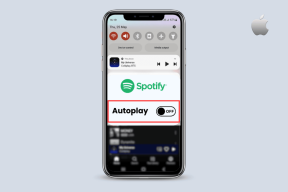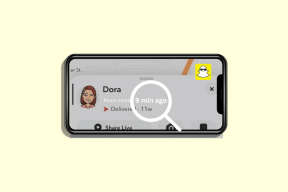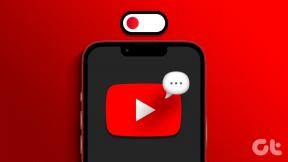Come recuperare il browser Stock Android (AOSP) senza eseguire il root
Varie / / February 10, 2022

Per molto tempo, ogni dispositivo Android ha avuto almeno una cosa in comune: il browser stock (o AOSP).
La situazione è cambiata a partire dai dispositivi Nexus più recenti e anche alcuni dispositivi non Nexus ora supportano Chrome come browser predefinito.
Per alcune persone, va bene. Per altri, le prestazioni di scorrimento un po' lente di Chrome e la mancanza di supporto Flash lo rendono un'alternativa meno desiderabile al browser AOSP.
In passato, ripristinare il browser predefinito significava eseguire il root del dispositivo. Ma non più. Grazie agli sforzi dello sviluppatore XDA BlackHand1001, ripristinare AOSP Browser è più facile che mai.
Mentre BlackHand1001 include già un post con le istruzioni di base necessario per portare a termine il lavoro, cosa succede se sei totalmente nuovo in cose come l'utilizzo di un file manager Android, l'installazione di app sconosciute o il caricamento laterale di Flash? Ecco dove Tecnologia di guida entra.
Consiglio: Se sei semplicemente interessato a ricevere supporto Flash, potresti anche prendere in considerazione la possibilità di scegliere
Firefox, ricorda per scaricare Flash anche.Ripristino del browser AOSP e installazione di Flash
Passo 1: Prima di poter iniziare, dovrai scaricare entrambi i file AOSPBrowser-noroot-blackhand1001.zip e un file manager. Se hai già un file manager, fai semplicemente clic su .File zip già menzionato e vai al passaggio 2.
Non hai un file manager? Consiglio vivamente ES File Explorer. È gratuito, facile da usare e abbastanza stabile. Per scaricarlo, vai su Google Play.
Passo 2: Ai fini di questo tutorial, supponiamo che tu stia utilizzando ES File Explorer. Se hai una scelta diversa di browser, va bene: vai semplicemente su /Dispositivo > Sistema > App e fare clic per installare BrowserProviderProxy.apk. Subito dopo, riavvia il dispositivo.
Opzionale: Non sai come arrivarci esattamente? È facile. Innanzitutto, avvia ES File Explorer e vedrai il file /Device scheda sul lato sinistro: fare clic su di essa.

Quindi, fare clic su Sistema, apparirà un'altra schermata e da lì aprirai il file app cartella.
Infine, arriverai a destinazione, fai clic per installare BrowserProviderProxy.apk, e quindi riavviare immediatamente. Potrebbe dire qualcosa come "questo processo non è riuscito", ma non preoccuparti, ha funzionato.
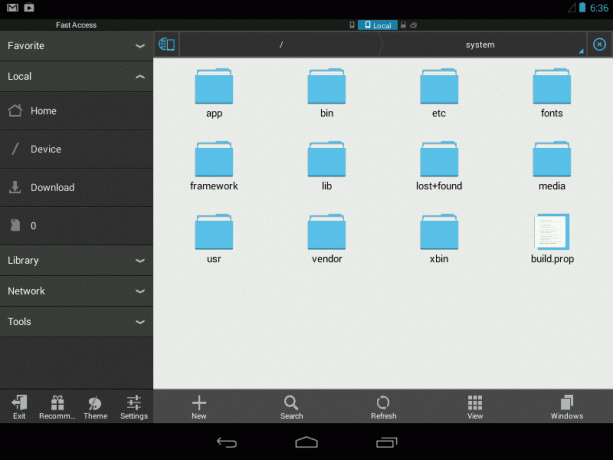
Passaggio 3: Ora è il momento di installare il AOSPbrowser-noroot-blackhand1001.zip Contenuti.
Supponendo che tu stia utilizzando ES File Manager e scaricato il file .ZIP direttamente dal tuo tablet o telefono, vai al Scarica scheda a destra. Dovresti vedere il file .ZIP in questione. Fare clic su di esso per espanderne il contenuto.
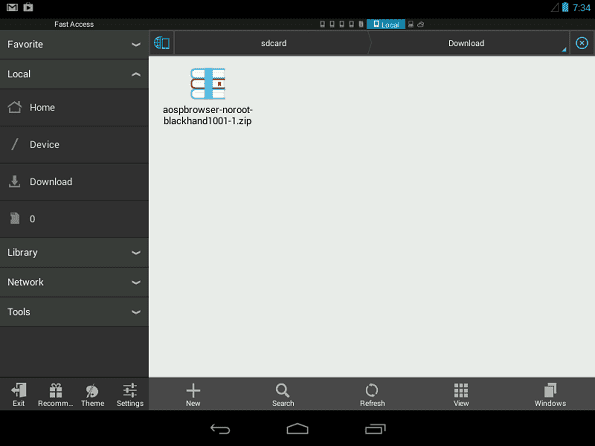
Passaggio 4: Quello che vorrai fare qui è colpire il estratto pulsante (cerchiato in rosso). Verrà visualizzato un messaggio che ti chiede dove vuoi metterlo, tocca percorso attuale e fare clic ok.

Passaggio 5: Tocca e installa il firmatoBrowser-blackhand1001.apk. Dovrebbe guidarti attraverso alcuni passaggi molto semplici e finirà dicendo App installata.

Nota: Se ricevi un avviso che dice Installa bloccata, è perché al momento il tuo dispositivo non è abilitato ad accettare download da fonti sconosciute.

Per risolvere questo problema, fare clic su impostazioni e dovrebbe portarti al sicurezza schermo. Toccare il fonti sconosciute casella per abilitarlo. Ora premi il pulsante Indietro e prova a installare di nuovo.
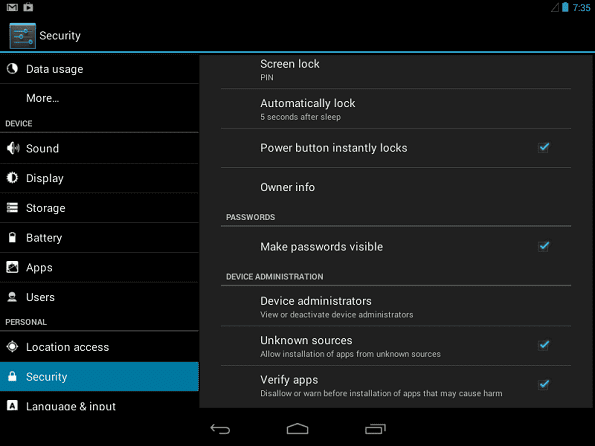
Passaggio 6: Quindi, torna alla directory in cui hai estratto il contenuto del .ZIP in precedenza. Clicca su BookmarksSyncAdapter-Blackhand1001.apk. Tecnicamente questo APK non è richiesto, ma se desideri sincronizzare i segnalibri, ne avrai bisogno.
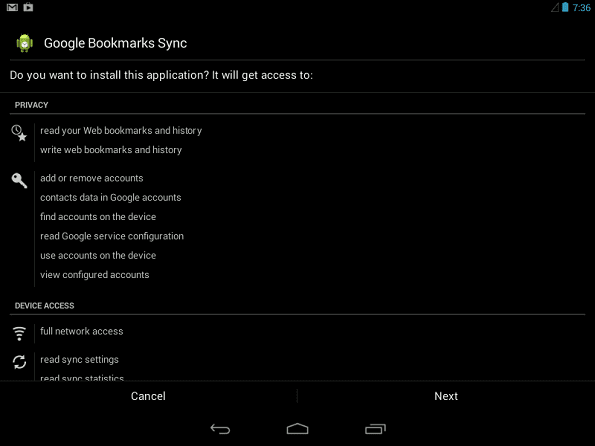
Passaggio 7: Spingere prossimo, segui le istruzioni. Al termine, indicherà che l'app è stata installata correttamente.

Passaggio 7: Il browser stock ora funziona, ma potresti voler andare agli archivi Adobe Flash e assicurarti che l'ultima versione di Flash per Android sia installata sul tuo dispositivo.
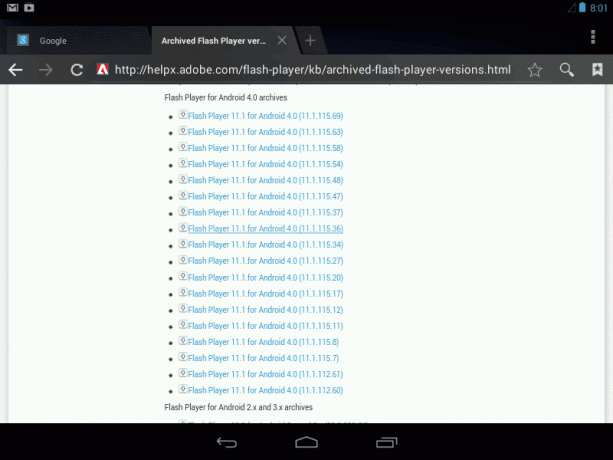
Passaggio 8: Noterai che la versione più recente di Flash Player è 11.1 per Android 4.0. Va bene, funzionerà ancora con Jelly Bean.
Sfortunatamente, Adobe ha staccato la spina ai futuri aggiornamenti di Flash, ecco perché non c'è niente di nuovo. Per iniziare con l'installazione, fare clic sul collegamento.
Probabilmente ti chiederà come desideri completare l'azione, trovo che stia usando il Downloader ES funziona al meglio, ma dipende da te.
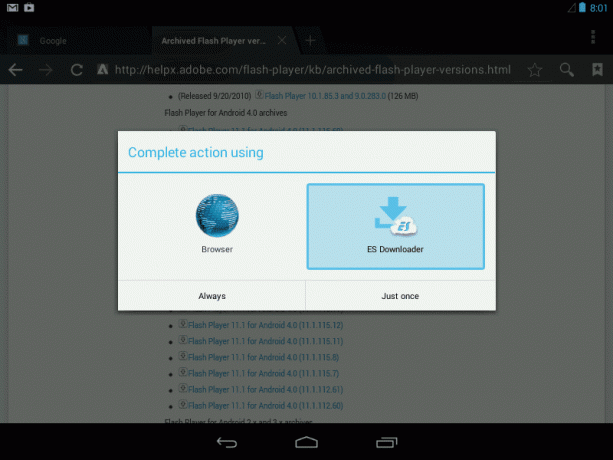
Passaggio 9: Dopo il download, apri il tuo File Manager, vai a Scarica scheda e selezionare Install_flash_player-ICS.apk.
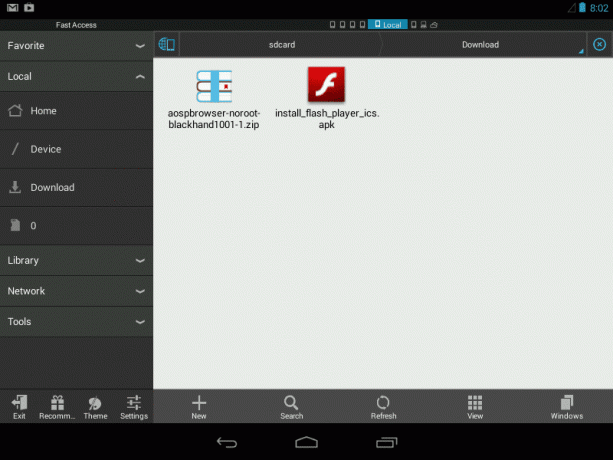
Verrà visualizzato un messaggio che ti chiede se desideri installare l'app. Clicca su installare, segui le istruzioni sullo schermo e avrai finito. Non solo il browser AOSP si caricherà bene, ma funzionerà anche con tutti i tuoi siti flash e video preferiti.
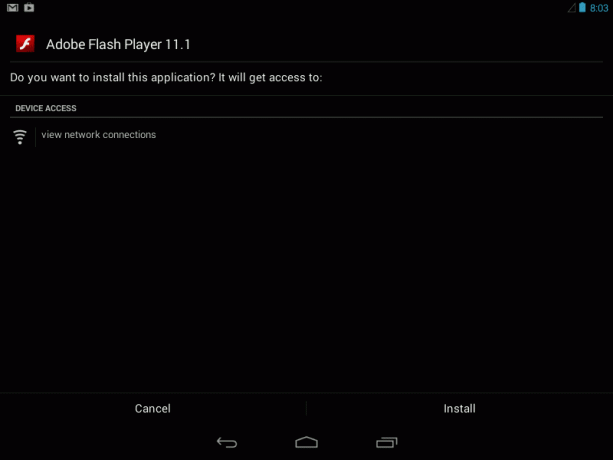
Conclusione
Anche se personalmente preferisco Chrome o Firefox rispetto al browser Stock, è bello avere delle opzioni. Anche se non prevedi di utilizzare il browser AOSP come portale principale per il Web, almeno ora hai un backup facile per i momenti in cui hai assolutamente bisogno di accedere a un sito che richiede Flash.
Ha funzionato tutto bene durante il processo di installazione? Cosa ne pensi del browser AOSP rispetto a Chrome?
Ultimo aggiornamento il 03 febbraio 2022
L'articolo sopra può contenere link di affiliazione che aiutano a supportare Guiding Tech. Tuttavia, non pregiudica la nostra integrità editoriale. Il contenuto rimane imparziale e autentico.
LO SAPEVATE
Il tuo browser tiene traccia del sistema operativo del tuo sistema, dell'indirizzo IP, del browser e anche dei plug-in e dei componenti aggiuntivi del browser.